Приближается Новый 2019 год. В некоторых компаниях-клиентах Эпикор, использующих iScala, уже давно задались вопросом, что подготовить, чтобы спокойно продолжить работать в 2019 году с новой ставкой НДС (20% вместо текущих 18%). Некоторые клиенты как всегда вспомнят об этом в самый последний момент и судорожно будут искать ответы. Постараюсь кратко описать основные действия для тех, кто использует модули «Книга Закупок», «Книга Продаж» и «Заказы на Продажу».
Начнём со списка кодов НДС (не путать со ставками НДС). Их может быть один или несколько, например, могут быть введены отдельные карточки НДС для разных входящих и исходящих счетов НДС, например, для разных 19 счетов.
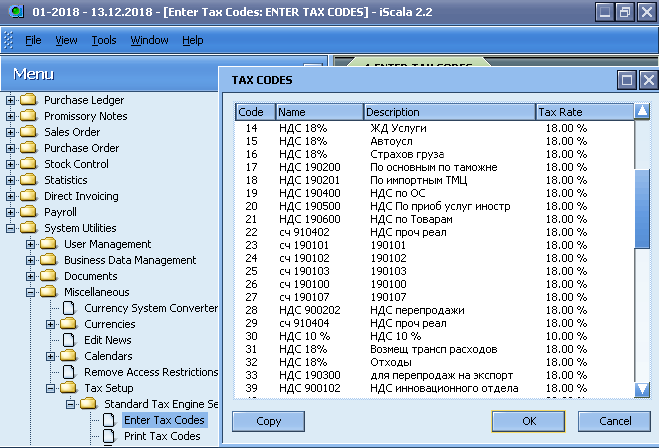
Если таких кодов не очень много и они расположены в первой половине списка, тогда можно ввести новые коды НДС следуя стройному правилу, например, новый код НДС (20%) соответствует старому коду (18%), а его номер (код) равен старому + 50. На картинке ниже код НДС 64 соответствует старому коду 14, а код 82 — старому коду 32:
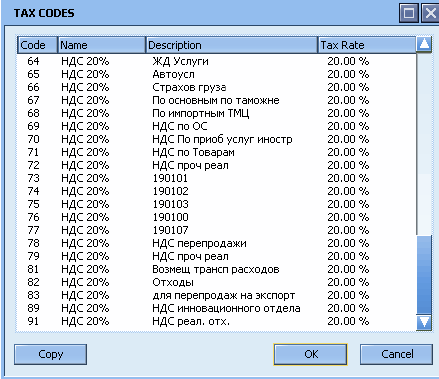
Если старые коды разбросаны по всему списку, тогда такой стройной схемы не получается, приходится составлять таблицу соответствия старых и новых кодов НДС и писать примерно такие инструкции 🙂
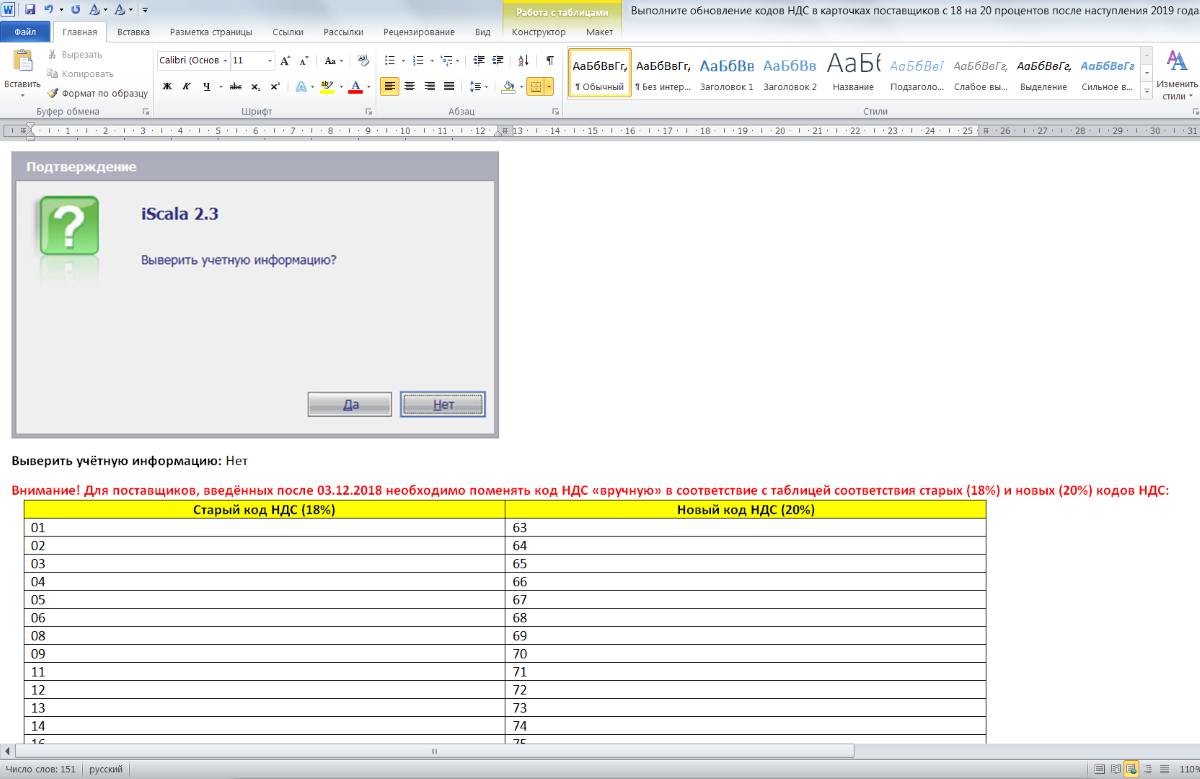
А если у вас старых кодов больше, чем свободных мест в списке кодов НДС (напомню, их всего 100 — от 00 до 99), то вы «попали» 🙁
В этом случае придётся серьёзно проанализировать, все ли существующие коды НДС используются, возможно ли сократить их список, нельзя ли сократить список новых кодов и т.п. Кстати, коды НДС в iScala — это годонезависимая информация, вы не можете их ввести или удалить в отдельном финансовом году, они вне финансовых лет.
Очень важное замечание! Ни в коем случае не рекомендуется просто поменять ставку НДС для существующего кода НДС (в существующей карточке НДС), например, с 18% на 20%. Ещё раз подчеркну, коды НДС — годонезависимая информация. Если вы так сделаете, система тут же забудет, что этот код когда-то означал 18% и будет считать, что он всегда был 20%. Да, в карточке НДС есть всевозможные дополнительные параметры (которые мы не будем сейчас разбирать, чтобы не осложнять понимание), но там точно нет истории изменения, т.е. возможности задания периода, где можно было бы указать, с какой по какую дату действует какой процент НДС, например, что по 31.12.2018 действует ставка 18%, а с 01.01.2019 — 20%, в стандартном механизме налога это не предусмотрено. В iScala есть ещё другой механизм, но в России эта функциональность не используется.
Предположим, вы ввели новые карточки НДС (это можно сделать заранее, например, прямо сейчас). Что ещё нужно сделать и когда?
Поставщики:
В карточках поставщиков при наступлении нового 2019 года нужно заменить старые коды на новые (используя вышеописанное). Проще всего это сделать таким образом: выгрузить список поставщиков в Excel, где будут следующие поля: код поставщика (обязательно), название (для вашего удобства), код НДС (обязательно, старый). Добавить правее ещё один столбец (новый код НДС) и заполнить его вручную. Сохранить файл в виде плоского текстового файла (.prn) и импортировать обратно в Скалу. Ещё раз подчеркну, это нужно сделать после наступления 2019 года (сам импорт, подготовить файл для импорта можно заранее). Ещё следует добавить, что код НДС в карточке поставщика — это лишь значение по умолчанию при вводе счетов-фактур поставщиков, его при вводе счёта-фактуры можно изменить «вручную»
Если вы используете модуль «Заказы на Продажу»:
В зависимости от параметра компании при использовании модуля «Заказы на Продажу» НДС может браться из карточки покупателя или из карточки запаса:
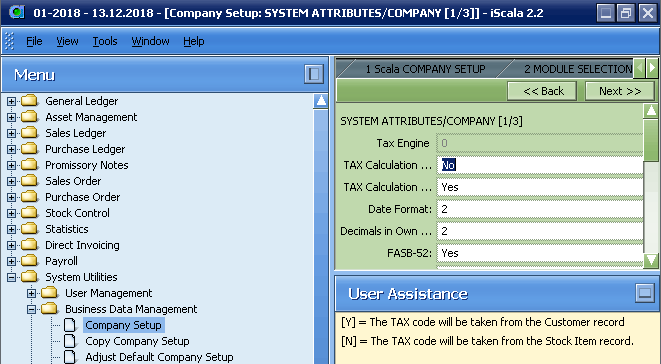
Обычно используется параметр, как на картинке выше, т.е. НДС берётся из карточки запаса. В этом случае необходимо проделать аналогичную поставщикам операцию с карточками запасов, т.е., например, выгрузить список запасов в Excel, где будут следующие поля: код запаса (обязательно), название (для вашего удобства), код НДС (обязательно, старый). Добавить правее ещё один столбец (новый код НДС) и заполнить его вручную. Сохранить файл в виде плоского текстового файла (.prn) и импортировать обратно в Скалу. Ещё раз подчеркну, это нужно сделать после наступления 2019 года (сам импорт, подготовить файл для импорта можно заранее). Код НДС в карточке запаса — это значение по умолчанию при вводе новой строки заказа на продажу, т.е. вы также сможете изменить вручную код НДС для строки заказа. Чтобы перейти в режим редактирования уже введённой строки заказа используйте команду, состоящую из знака больше и номера строки заказа, которую нужно отредактировать, например «>10» для строки 000010 (эту команду нужно ввести в поле «Код Запаса» и нажать «Enter»).
Но и это ещё не всё. Возможно вам понадобится внести изменения в таблицу автоучёта модуля «Книга Продаж». Для старых версий iScala (до iScala 2.3 SR2) имеются отдельные позиции в таблице автоучета для продаж без НДС, для продажи с кодом НДС 01, для продажи с кодом НДС 02 и для продажи с остальными кодами НДС (03-99). Таким образом, если старый код был 01 или 02, а стал 51 или 52, то вам нужно убедиться, что заполнены поля «Продажи с кодами НДС 03-99». Кратко о том, что код НДС влияет на автоучёт описано в материале «Основные понятия и факторы, влияющие на автоучёт» в секции про «Книгу Продаж»
Для более новых версий каждый код НДС является фактором, который влияет на создание проводок в модуле «Книга Продаж». Кратко это описано на форуме в материале «Что нового в iScala 2.3 SR2 в автоучёте КП?»
Вполне вероятно, что в изменении настроек автоучёта модуля «Книга Продаж» вам понадобится помощь. Не могу сказать, что это сложно, но если вы никогда раньше про это не слышали, лучше обратитесь к партнёрам Эпикора по консалтингу.
Дополнение от 21.12.2018:
Хотлайн рекомендует создать отдельный бухгалтерский счёт для ввода авансов полученных с НДС 20% и заменить на него существующий счет для ввода полученных авансов после наступления 2019 года в карточках покупателей. Это очень правильный совет. Это можно сделать тем же способом, что описано выше в отношении поставщиков.
А ещё, если Вы используете прямые и/или периодические автораспределения в Главной Книге, где НДС в пропорции списывается с одного счёта и переносится на другой, тогда уместно для нового финансового года также внести изменения, например,
Нужно ввести новое периодическое автораспределение для нового 62 авансового счёта в 2019 финансовом году:
Автораспределение № 70 (периодическое). Описание: НДС с авансов 62412435 0.16666667- Авансы полученные с НДС 20% 68022052 0.16666667 НДС, начисл.с авансов
И привязать его к карточке этого счёта (62412435)



